Matou
Admin

Messages : 5203
Date d'inscription : 08/11/2008
Age : 70
Localisation : France
 |  Sujet: - Orange Passion - Sujet: - Orange Passion -  Lun 3 Aoû - 4:35 Lun 3 Aoû - 4:35 | |
|
Orange Passion

Le matériel :
Un tube à votre gout
Un tube décor ou le mien
Les filtres : VM Natural/Weave Distortion, Toadies/Weaver, FM Tile Tools/Blend Emboss
Matériel
ICI Pour PSPX2
ICI Pour PSP9
Choisir 2 couleurs dans votre tube – Préparer un dégradé :
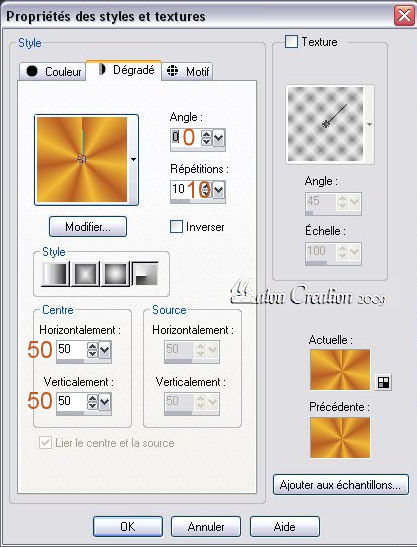
[/color][/font]
*****************
Nous pouvons commencer
1 – Ouvrir une nouvelle image de 700x500 – Remplir de votre dégradé – Dupliquer –Effet VM Natural/Weave Distortion :
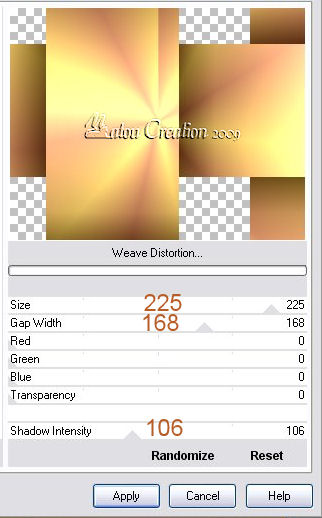
2 - Ombre portée : 5, 5, 50, 10 couleur noir – Refaire avec -5.
3 – Dupliquer – Sélection/charger une sélection/à partir du disk et choisir @matouorangepassion1
– Transformer la sélection en calque - Mode du calque sur multiplier - Désélectionner
4 – Revenir sur la copie – Image/redimensionner à 76% - Effet de distorsion/Coordonnées polaires/rectangulaires à polaires, répétition coché.
5 – Se placer sur le calque du haut – Edition/Copier votre tube redimensionner à 540px de haut
– Edition/Coller comme un nouveau calque – Effet d’image/Décalage : -100, -10, perso et transparent cochés
– Ombre portée : 15, 15, 50, 20 couleur noir.
6 – Ouvrir le tube décor Mira_JodyBergsma-Imagine-Feb.pspimage ou le votre redimensionner à 540px de hauteur
– Edition/Copier – Edition/Coller comme un nouveau calque – Effet d’image/Décalage : 200, -10 perso et transparent coché
– Refaire l’ombre portée du N°5 – Mode du calque sur Luminance Héritée.
7 – Nouveau calque raster – Outil Pinceau, aller chercher le pinceau @matou_orange_passion
( Si vous voulez mettre un autre titre je vous ai joint la police dans le matériel)
– Appliquer à l’aide de votre couleur foncée ( Si vous avez écrit le titre vous-même baisser l’opacité à 60%)
– Ombre portée : 2, 2, 50, 2 couleur noir – Effet FM Tile Tools/Blend Emboss par défaut.
8 – Image/Ajouter des bordures de 2 couleur foncée – Sélection/Sélectionner tout – Sélection/Modifier/Contracter de 2
– Effet 3D/Découpe : H=V=0, Opacité=100, Flou=25, couleur noir - Désélectionner
- Image/Ajouter des bordures de 1 couleur claire.
9 – Image/Ajouter des bordures de 30 couleur foncée – Sélectionner cette bordure
– Effet Toadies/Weaver par défaut
10 – Image/Rotation à droite - Effet Toadies/Weaver par défaut
– Image/Rotation à gauche – Effet FM Tile Tools/Blend Emboss par défaut – Ne pas désélectionner
11 – Nouveau calque raster – remplir de votre couleur foncée – Effet Penta.com/color dot :
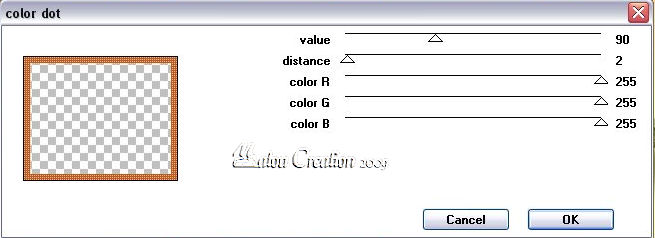
Mode du calque sur Multiplier – Nouveau calque raster – Effet 3D/Découpe comme précédemment – Désélectionner.
12 – Image/Ajouter des bordures de 1 couleur claire – Image/Ajouter des bordures de 3 couleurs foncée – Signer
Vous avez terminé
J’espère que vous avez pris autant de plaisir à le réaliser que moi à le créer.
Merci et @ bientôt
©Matou le 1er août 2009
Tutoriel enregistré et protégé par  Creative Commons Creative Commons
Dernière édition par Matou le Lun 21 Déc - 7:17, édité 1 fois | |
|
Matou
Admin

Messages : 5203
Date d'inscription : 08/11/2008
Age : 70
Localisation : France
 |  Sujet: - Autres Exemples - Sujet: - Autres Exemples -  Lun 3 Aoû - 4:37 Lun 3 Aoû - 4:37 | |
| | |
|





